L02-RHEL6.5环境中安装JDK1.8
注:
1.本文安装的是jdk1.8,采用rpm包的方式安装。
2.rpm安装方式默认会把jdk安装到/usr/java/jdk1.8xxx 路径上,若想将JDK安装到特定路径,需以源码方式安装,可参考《Linux源码安装JDK1.8》。
步骤:
1.到官网下载JDK1.8的rpm文件,并上传到linux服务器(任意目录)
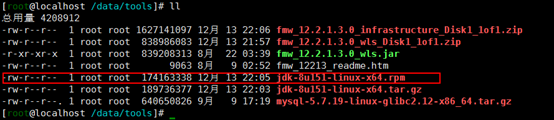
这里需要注意的是要下载跟你的服务器位数一致的版本, 可以通过uname -m命令查看系统的位数。这里我下载的是64位。
2.切换到rpm文件所在目录,使用rpm命令安装
cd /data/tools
rpm -ivh jdk-8u151-linux-x64.rpm
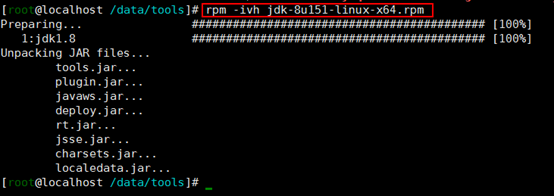
3.设置环境变量(我这里修改的是全局的环境变量)
vim /etc/profile
在profile文件中添加如下内容
#set java environment
export JAVA_HOME=/usr/java/jdk1..0_91
export JRE_HOME=/usr/java/jdk1..0_91/jre
export CLASS_PATH=.:$JAVA_HOME/lib/dt.jar:$JAVA_HOME/lib/tools.jar:$JRE_HOME/lib
export PATH=$PATH:$JAVA_HOME/bin:$JRE_HOME/bin
接着使用source命令使新修改的环境变量生效:
source /etc/profile
4.验证
方法一(主要方法):
[root@localhost java]# java -version
java version "1.8.0_151"
Java(TM) SE Runtime Environment (build 1.8.0_151-b12)
Java HotSpot(TM) -Bit Server VM (build 25.151-b12, mixed mode)
图示如下:

注:使用该方法验证时可能检查到的问题是——java还是原来的版本,并没有变成我们新安装的版本,这个问题简单来说解决的步骤为:
1)检查修改的环境变量是否真的生效了,这个可以通过echo $JAVA_HOME命令查看JAVA_HOME是否真的设置成了我们刚才的修改来加以验证。假设果真是环境变量的问题,则用source /etc/profile命令使修改的环境变量生效,然后再次用java -version检查。否则接着使用第2步的方法进行检查。
2)参考该博文:《Linux更换jdk版本,java -version还是原来的版本问题》。该博文的解决思路其实很简单,就是找出目前系统使用的是哪个jdk,然后把/usr/bin下指向它的软连接修改为指向你新配置的jdk即可——由这里其实也可以看出一个系统配置多个JDK版本的思路,就是不同版本的JDK该咋安装就咋安装,最后你想使用哪个的时候,把环境变量或者软连接指向它就可以了。
方法二(不是必须):
在任意目录新建一个测试文件Hello.java,并赋予可执行权限。文件中的内容如下:
public class Hello
{
public static void main(String[] args)
{
System.out.println("Hello world!");
}
}
然后依次执行下面两条命令进行编译、执行:
[root@localhost /data]# javac Hello.java
[root@localhost /data]# java Hello
Hello world
输出Hello world!,测试成功。
L02-RHEL6.5环境中安装JDK1.8的更多相关文章
- uwsgi+flask环境中安装matplotlib
uwsgi+flask的python有自身的virtual environment,可以通过如下命令进入 . venv/bin/activate 虽然通过sudo apt-get install py ...
- 在离线环境中安装Visual Stuido 2017
在离线环境中安装Visual Stuido 2017 0x00 写在前面的废话 因为工作上大多数都是在离线环境中进行的,进出离线环境很麻烦,所以之前很长一段时间都在使用VS2010.后来尝试换了VS2 ...
- 番外篇1:在Windows环境中安装JDK
他山之石,可以攻玉!欢迎关注我的微信公众号 本文作为构建第一个Java程序的番外篇一,跟大家探讨下在Windows下怎么安装JDK.由于本人没有Mac,因此如果是Mac的同学,请自行百度哦! 读前预览 ...
- 在低带宽或不可靠的网络环境中安装 Visual Studio 2017
在低带宽或不可靠的网络环境中安装 Visual Studio 2017 2017-4-141 分钟阅读时长 作者 https://docs.microsoft.com/zh-cn/visualstu ...
- 在openstack环境中安装rackspace private cloud --1 环境准备
在一个openstack环境中安装rackspace private cloud, 环境准备: 在good-net网络中创建3个虚拟机vm Network Detail: good-net Netwo ...
- Django学习系列2:django环境中安装selenium并查看selenium版本号
在Django环境中安装selenium (django) root@ranxf-TEST:/studydisk/Python_web_TDD/superlists# conda install se ...
- (3)ElasticSearch在linux环境中安装与配置head插件
1.简介 ElasticSearch-Head跟Kibana一样也是一个针对ElasticSearch集群操作的API的可视化管理工具,它提供了集群管理.数据可视化.增删改查.查询语句等功能,最重要还 ...
- Neo4j 第一篇:在Windows环境中安装Neo4j
图形数据库(Graph Database)是NoSQL数据库家族中特殊的存在,用于存储丰富的关系数据,Neo4j 是目前最流行的图形数据库,支持完整的事务,在属性图中,图是由顶点(Vertex),边( ...
- linux环境中安装ftp服务
需求说明: 今天项目中有一个新的需求,需要在linux环境中搭建一个ftp服务,在此记录下. 操作过程: 1.通过yum的方式安装ftp服务对应的软件包 [root@testvm01 ~]# yum ...
随机推荐
- QEMU 代码分析:BIOS 的加载过程
http://www.ibm.com/developerworks/cn/linux/1410_qiaoly_qemubios/ QEMU 中使用 BIOS 简介 BIOS 提供主板或者显卡的固件信息 ...
- Gcc And MakeFile Level1
简单介绍gcc And make 的使用 基本编译 gcc a.c b.c -o exeName 分步编译 gcc -c a.c -o a.o gcc a.o b.c -o main.o 使用Make ...
- C#获取MAC地址的几种方法
首先需要用到的一些方法和类: public enum NCBCONST { NCBNAMSZ = 16, MAX_LANA = 254, NCBENUM = 0x37, NRC_GOODRET = 0 ...
- NLTK和Stanford NLP两个工具的安装配置
这里安装的是两个自然语言处理工具,NLTK和Stanford NLP. 声明:笔者操作系统是Windows10,理论上Windows都可以: 版本号:NLTK 3.2 Stanford NLP 3.6 ...
- zip多个分割文件合并
copy /b 1.z01+1.z02+1.zip 注意:1.zip在最后
- 跟微软保持适当距离--Hessian + .net 实现RPC体系的企业应用
同在一个产业链园区的XX厂因为5台Window2003服务器收到了律师函并且被迫下了12万$的采购单,虽然100万对XXX厂来数不是大数目,但是总有种被打劫的感觉. 在企业ERP应用中服务层一般都是做 ...
- swoole实现websocket推送
环境配置: swoole 1.9.3.centos6.5(虚拟机).PHP7.01 思路: ①通过server中的collections取出fd ②写一个admin. ...
- 关于wcf配置未启动net.tcp监控导致无法访问wcf
在服务里面启动NetTcpActivator和NetTcpPortSharing服务
- 汉诺塔问题的算法分析与实现(Java)
汉诺塔问题是源于印度一个古老传说的益智玩具.要求将圆盘从A柱移动到C柱规定,在小圆盘上不能放大圆盘,在三根柱子之间一次只能移动一个圆盘. 可以先通过3个盘子的hanoi游戏得出其算法步骤如下: if ...
- polymer-developer guide-registration and lifecycle
注册和声明周期 my = Polymer({ is: "proto-element", created: function() { this.innerHTML = 'create ...
